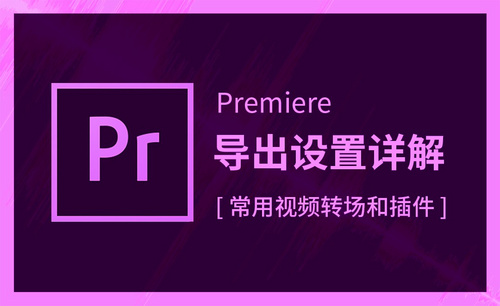pr如何导出mp4格式视频
发布时间:2021年06月28日 13:37
有时候,我们会用Pr软件来完成一些视频;制作完成之后我们需要在Pr中给视频导出来。我们都在知道,Pr是一款专业的视频编辑软件;那么,同学们你们知道pr如何导出mp4格式视频吗?不知道没关系,我们今天就来一起来看看具体的操作方法吧!
步骤如下:
1、首先,我们打开pr软件,把我们整理好的视频先编辑成自己想要的样子。
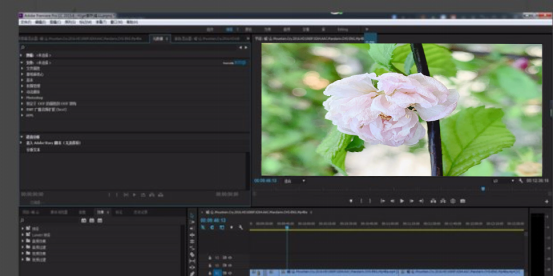
2、我们将视频编辑好了之后,可以用组合快捷键【CTRL+M】导出我们编辑好的视频,选择H参数为【H.264】,这个就是MP4的格式。
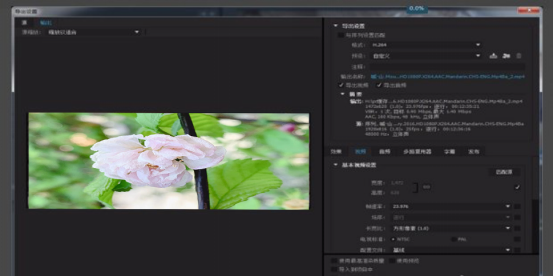
3、接下来,我们可以根据需要来选择长宽的比例。可以自己选择需要的尺寸,还有视频的质量。
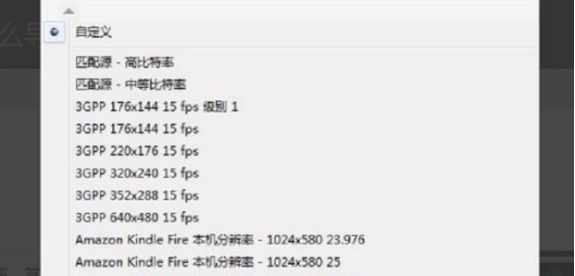
4、然后,接下来修改事帧速率和比特率,数值越小,视频越小,视频质量越低。
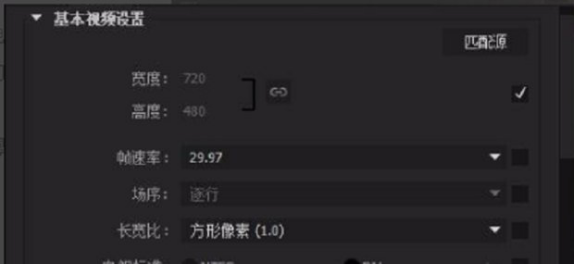
5、pr软件一共给了很多个参数,其中帧数的数值越大,视频就越大,也就是常规说的一秒有多少张图片,至于其他的可以忽略不计。
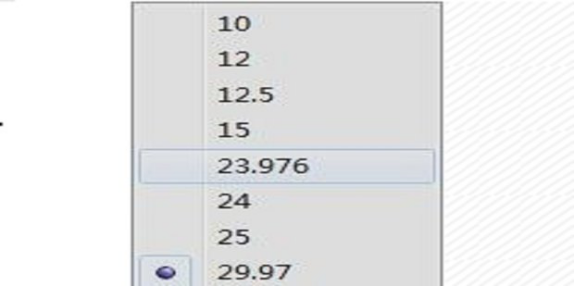
6、图像的精细度,数值越小,视频也就越小,但尺寸不会发生变化,设置了的视频尺寸不受影响,只会改变视频的质量,这里将比特率编码调成“1”。
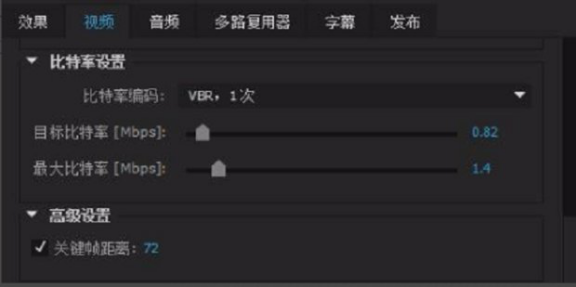
我们今天的课程到这里就要结束了;以上我分享的就是关于pr如何导出mp4格式视频的具体方法了,是不是很简单呢?也希望同学们在课下多加练习,只要能够坚持下去,相信大家一定会有所收获的。各位,要加油哦!
本篇文章使用以下硬件型号:联想小新Air15;系统版本:win10;软件版本:Adobe Premiere Pro CC 2017。